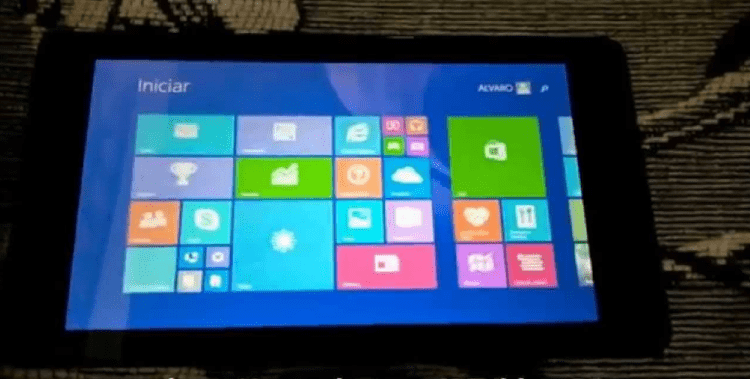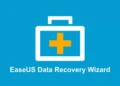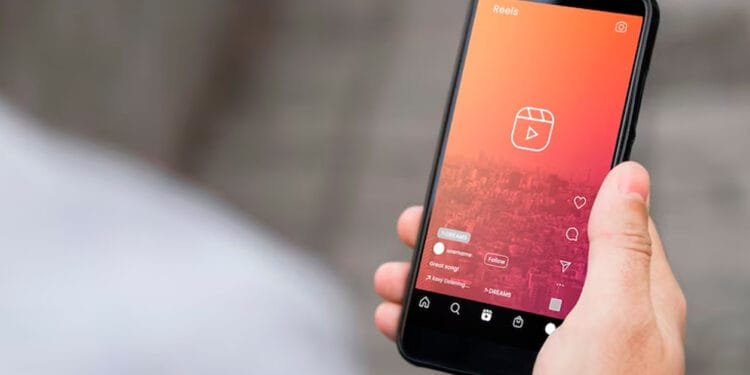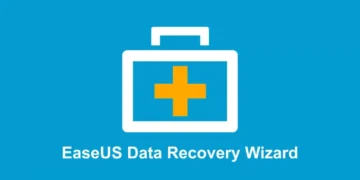Instalar programas diretamente em cartões SD pode ser uma excelente maneira de liberar espaço no armazenamento interno do seu tablet, especialmente se você possui um dispositivo com armazenamento limitado, como o tablet CCE TF74W. Com o Windows 8.1, é possível configurar seu sistema para instalar aplicativos e programas em um cartão SD, permitindo que você mantenha seu dispositivo funcionando de maneira eficiente.
Neste tutorial, vamos explicar como instalar programas do Windows 8.1 em cartões SD no tablet CCE TF74W e outros dispositivos semelhantes. Vamos fornecer um guia passo a passo detalhado para garantir que você possa realizar essa tarefa sem complicações. Siga este guia para otimizar o uso do espaço de armazenamento no seu tablet.
Vamos explorar cada etapa para garantir que você possa instalar programas no cartão SD de maneira eficaz e segura.
Preparativos Antes de Começar
Antes de começar o processo de instalação de programas em um cartão SD, é importante fazer alguns preparativos para garantir que tudo corra bem.
Passo 1: Verificar Compatibilidade do Cartão SD
Certifique-se de que o cartão SD que você planeja usar é compatível com seu tablet. Verifique o manual do dispositivo ou as especificações técnicas para confirmar a capacidade máxima suportada e a classe de velocidade recomendada.
Além disso, formate o cartão SD para o sistema de arquivos NTFS, pois esse formato é necessário para a instalação de programas. Você pode fazer isso no próprio tablet ou em um computador.
Passo 2: Fazer Backup dos Dados
Se você já usa o cartão SD para armazenar arquivos, faça backup de todos os dados importantes antes de prosseguir. A formatação do cartão SD apagará todos os dados existentes.
Passo 3: Inserir o Cartão SD
Insira o cartão SD no slot do seu tablet e certifique-se de que ele seja reconhecido pelo sistema. Você pode verificar isso acessando o “Explorador de Arquivos” e procurando pelo cartão SD na lista de dispositivos.
Configurar o Windows 8.1 para Instalar Programas no Cartão SD
Agora que você está pronto, vamos configurar o Windows 8.1 para instalar programas no cartão SD.
Passo 1: Acessar Configurações de Armazenamento
Abra o “Painel de Controle” no Windows 8.1 e vá para “Sistema e Segurança”. Em seguida, clique em “Sistema” e depois em “Configurações avançadas do sistema”.
Na janela de “Propriedades do Sistema”, vá para a aba “Configurações avançadas” e clique em “Variáveis de Ambiente”.
Passo 2: Configurar a Variável TEMP
Nas “Variáveis de Ambiente”, você verá duas seções: “Variáveis de usuário” e “Variáveis do sistema”. Vamos configurar as variáveis TEMP e TMP para que os arquivos temporários sejam salvos no cartão SD.
Na seção “Variáveis de usuário”, selecione a variável “TEMP” e clique em “Editar”. Altere o valor para o caminho do seu cartão SD (por exemplo, “D:\Temp”). Faça o mesmo para a variável “TMP”.
Passo 3: Configurar a Variável ProgramFilesDir
Ainda nas “Variáveis de Ambiente”, vá para a seção “Variáveis do sistema” e clique em “Novo” para criar uma nova variável. Nomeie-a como “ProgramFilesDir” e defina o valor como o caminho do seu cartão SD (por exemplo, “D:\Program Files”).
Isso garantirá que os novos programas sejam instalados no cartão SD por padrão.
Passo 4: Reiniciar o Sistema
Depois de configurar as variáveis de ambiente, reinicie o seu tablet para que as mudanças entrem em vigor. Isso garantirá que todos os novos programas sejam instalados no local correto.
Instalar Programas no Cartão SD
Agora que o sistema está configurado, você pode começar a instalar programas diretamente no cartão SD.
Passo 1: Baixar o Instalador do Programa
Baixe o instalador do programa que deseja instalar. Certifique-se de que o instalador está no formato compatível com o Windows 8.1.
Passo 2: Executar o Instalador
Execute o instalador do programa. Durante o processo de instalação, certifique-se de selecionar o cartão SD como o local de instalação. Isso pode ser feito escolhendo “Instalação personalizada” ou “Opções avançadas” durante o processo.
Selecione o caminho do cartão SD (por exemplo, “D:\Program Files\Nome do Programa”) como o diretório de instalação.
Passo 3: Concluir a Instalação
Siga as instruções do instalador para concluir a instalação do programa. Verifique se o programa foi instalado corretamente no cartão SD acessando o diretório de instalação escolhido.
Passo 4: Verificar Funcionamento
Após a instalação, abra o programa para garantir que ele está funcionando corretamente. Verifique se o desempenho do programa é adequado e se não há problemas ao acessar o cartão SD.
Solucionar Problemas Comuns
Mesmo seguindo todos os passos, você pode encontrar alguns problemas. Aqui estão algumas soluções para problemas comuns.
Problema 1: Programa Não Reconhece o Cartão SD
Se o instalador do programa não reconhecer o cartão SD, verifique se ele está formatado corretamente e se está sendo reconhecido pelo sistema. Tente reinserir o cartão SD ou usar um adaptador diferente.
Problema 2: Desempenho Lento
Se o programa estiver rodando lentamente, pode ser devido à velocidade do cartão SD. Certifique-se de usar um cartão SD de alta velocidade (classe 10 ou superior) para garantir um bom desempenho.
Problema 3: Espaço Insuficiente
Se você encontrar problemas de espaço insuficiente, verifique se há arquivos desnecessários no cartão SD que podem ser removidos. Considere usar um cartão SD de maior capacidade.
Conclusão
Instalar programas do Windows 8.1 em cartões SD no tablet CCE TF74W e outros dispositivos pode ser uma excelente maneira de liberar espaço no armazenamento interno e melhorar o desempenho do seu dispositivo. Seguindo este guia passo a passo, você pode configurar seu sistema para instalar aplicativos diretamente no cartão SD de maneira segura e eficiente.
Experimente este método e veja como ele pode otimizar o uso do espaço de armazenamento no seu tablet. Continue acompanhando o Windows Team para mais dicas e tutoriais sobre como otimizar e gerenciar seu sistema operacional.